peak学Linux--基于centos 6.5搭建LAMP并安装Discuz X3.2
2016-08-26 15:56
363 查看
实验环境:
VMware Workstation 10.0.0 build-1295980
centos 6.5 32位(系统ip:192.168.10.50,与物理机桥接,保证可以上外网)
所需的压缩包及下载地址
mysql-5.1.72-linux-i686-glibc23
http://mirrors.sohu.com/mysql/MySQL-5.1/mysql-5.1.72-linux-i686-glibc23.tar.gz
php-5.3.28
http://mirrors.sohu.com/php/php-5.3.28.tar.gz
httpd-2.2.31
http://mirrors.sohu.com/apache/httpd-2.2.31.tar.gz
Discuz_X3.2_SC_GBK
http://download.comsenz.com/DiscuzX/3.2/Discuz_X3.2_SC_GBK.zip
安装配置过程
安装mysql
[root@peak ~]# cd /usr/local/src/
[root@peak src]# wget http://mirrors.sohu.com/mysql/MySQL-5.1/mysql-5.1.72-linux-i686-glibc23.tar.gz
[root@peak src]# tar zxvf mysql-5.1.72-linux-i686-glibc23.tar.gz
[root@peak src]# mv mysql-5.1.72-linux-i686-glibc23 /usr/local/mysql
[root@peak src]# useradd -s /sbin/nologin mysql
[root@peak src]# cd /usr/local/mysql/
[root@peak mysql]# mkdir -p /data/mysql
[root@peak mysql]# chown -R mysql:mysql /data/mysql
[root@peak mysql]# ./scripts/mysql_install_db --user=mysql --datadir=/data/mysql
WARNING: The host 'peak' could not be looked up with resolveip.
This probably means that your libc libraries are not 100 % compatible
with this binary MySQL version. The MySQL daemon, mysqld, should work
normally with the exception that host name resolving will not work.
This means that you should use IP addresses instead of hostnames
when specifying MySQL privileges !
Installing MySQL system tables...
OK
Filling help tables...
OK
To start mysqld at boot time you have to copy
support-files/mysql.server to the right place for your system
PLEASE REMEMBER TO SET A PASSWORD FOR THE MySQL root USER !
To do so, start the server, then issue the following commands:
./bin/mysqladmin -u root password 'new-password'
./bin/mysqladmin -u root -h peak password 'new-password'
Alternatively you can run:
./bin/mysql_secure_installation
which will also give you the option of removing the test
databases and anonymous user created by default. This is
strongly recommended for production servers.
See the manual for more instructions.
You can start the MySQL daemon with:
cd . ; ./bin/mysqld_safe &
You can test the MySQL daemon with mysql-test-run.pl
cd ./mysql-test ; perl mysql-test-run.pl
Please report any problems with the ./bin/mysqlbug script!
#这里进行初始化,有两个OK表示没有问题#
[root@peak mysql]# cp support-files/my-large.cnf /etc/my.cnf
[root@peak mysql]# cp support-files/mysql.server /etc/init.d/mysqld
[root@peak mysql]# chmod 755 /etc/init.d/mysqld
[root@peak mysql]# vim /etc/init.d/mysqld
basedir= #大概在46行#
datadir= #大概在47行#
改为
basedir=/usr/local/mysql
datadir=/data/mysql
保存退出
[root@peak mysql]# chkconfig --add mysqld
[root@peak mysql]# chkconfig mysqld on
[root@peak mysql]# service mysqld start
Starting MySQL.. [确定]
[root@peak mysql]# ps aux |grep mysql #可以看下mysql是否启动#
2.安装Apache
[root@peak mysql]# cd /usr/local/src/
[root@peak src]# wget http://mirrors.sohu.com/apache/httpd-2.2.31.tar.gz
[root@peak src]# tar zxvf httpd-2.2.31.tar.gz
[root@peak src]# cd httpd-2.2.31
[root@peak httpd-2.2.31]# ./configure --prefix=/usr/local/apache2 --enable-mods-shared=most --enable-so
[root@peak httpd-2.2.31]# echo $? #初始化配置完成后,可以通过该命令检查是否有错误,返回值是0则表示OK#
[root@peak httpd-2.2.31]# make
[root@peak httpd-2.2.31]# echo $?
0
[root@peak httpd-2.2.31]# make install
[root@peak httpd-2.2.31]# echo $?
0
[root@peak httpd-2.2.31]# /usr/local/apache2/bin/apachectl start
#通过浏览器访问192.168.10.50,浏览器会显示It works!证明Apache已经安装好了#
apache加入chkconfig #可以不用每次开机都自己启动Apache了#
[root@peak www]# cp /usr/local/apache2/bin/apachectl /etc/init.d/httpd
cp:是否覆盖"/etc/init.d/httpd"? y
[root@peak www]# vim /etc/init.d/httpd
在第一行#!/bin/sh下增加两行文字
# chkconfig: 35 70 30
# description: Apache
保存退出
[root@peak www]# chkconfig --level 35 httpd on
3.安装php
[root@peak httpd-2.2.31]# cd /usr/local/src/
[root@peak src]# wget http://mirrors.sohu.com/php/php-5.3.28.tar.gz
[root@peak src]# tar zxvf php-5.3.28.tar.gz
[root@peak src]# cd php-5.3.28
[root@peak php-5.3.28]# ./configure --prefix=/usr/local/php --with-apxs2=/usr/local/apache2/bin/apxs --with-config-file-path=/usr/local/php/etc --with-mysql=/usr/local/mysql --with-libxml-dir --with-gd --with-jpeg-dir --with-png-dir --with-freetype-dir --with-iconv-dir --with-zlib-dir --with-bz2 --with-openssl --with-mcrypt --enable-soap --enable-gd-native-ttf --enable-mbstring --enable-sockets --enable-exif --disable-ipv6
[root@peak php-5.3.28]# echo $?
0
一些常见的报错
configure: error: jpeglib.h not found.
解决方法:
yum -y install libjpeg-devel
继续编译参数
configure: error: mcrypt.h not found. Please reinstall libmcrypt.
解决方法:
[root@peak php-5.3.28]# yum install -y epel-release.noarch
[root@peak php-5.3.28]# yum -y install libmcrypt-devel
继续编译参数
[root@peak php-5.3.28]# make
[root@peak php-5.3.28]# echo $?
0
[root@peak php-5.3.28]# make install
[root@peak php-5.3.28]# echo $?
0
4.配置Apache结合php
[root@peak php-5.3.28]# vim /usr/local/apache2/conf/httpd.conf
#ServerName www.example.com:80 #大概145行#
改为
ServerName localhost:80
<Directory /> #大概在162开始#
Options FollowSymLinks
AllowOverride None
Order deny,allow
Deny from all
</Directory>
改为
<Directory />
Options FollowSymLinks
AllowOverride None
Order deny,allow
Allow from all
</Directory>
<IfModule dir_module> #大概213行#
DirectoryIndex index.html
</IfModule>
改为
<IfModule dir_module>
DirectoryIndex index.html index.htm index.php
</IfModule>
AddType application/x-gzip .gz .tgz #大概356行#
下面增加
AddType application/x-httpd-php .php
保存退出
5.测试php解析
[root@peak ~]# vim /usr/local/apache2/htdocs/1.php
写入:
<?php
echo "php解析正常";
?>
保存退出
[root@peak ~]# curl localhost/1.php
php解析正常
#如果不能正常解析php,查看/usr/local/apache2/conf/httpd.conf#
[root@peak ~]# vim /usr/local/apache2/htdocs/info.php
写入:
<?php
phpinfo();
?>
保存退出
通过浏览器访问192.168.10.50/info.php
6.安装Discuz
[root@peak ~]# mkdir /data/www
[root@peak ~]# cd /data/www/
[root@peak www]# wget http://download.comsenz.com/DiscuzX/3.2/Discuz_X3.2_SC_GBK.zip
[root@peak www]# unzip Discuz_X3.2_SC_GBK.zip
[root@peak www]# mv upload/* ./
配置Apache配置文件启动虚拟主机
[root@peak www]# vim /usr/local/apache2/conf/httpd.conf
#Include conf/extra/httpd-vhosts.conf #大概444行#
改为
Include conf/extra/httpd-vhosts.conf
修改虚拟主机配置文件
[root@peak www]# vim /usr/local/apache2/conf/extra/httpd-vhosts.conf
只留一个虚拟机配置
<VirtualHost *:80>
ServerAdmin webmaster@dummy-host.example.com
DocumentRoot "/usr/local/apache2/docs/dummy-host.example.com"
ServerName dummy-host.example.com
ServerAlias www.dummy-host.example.com
ErrorLog "logs/dummy-host.example.com-error_log"
CustomLog "logs/dummy-host.example.com-access_log" common
</VirtualHost>
改为
<VirtualHost *:80>
DocumentRoot "/data/www"
ServerName www.peak.com
#ErrorLog "logs/dummy-host.example.com-error_log"
#CustomLog "logs/dummy-host.example.com-access_log" common
</VirtualHost>
保存退出
[root@peak www]# /usr/local/apache2/bin/apachectl -t
Syntax OK
修改discuz目录权限
[root@peak www]# chown -R daemon config/ data/ uc_client/data/ uc_server/data/
配置mysql
[root@peak www]# mysql
mysql> create database discuz;
Query OK, 1 row affected (0.00 sec)
mysql> grant all on discuz.* to 'peak'@'localhost' identified by '123456';
Query OK, 0 rows affected (0.04 sec)
mysql> quit
Bye
[root@peak www]# /usr/local/apache2/bin/apachectl restart
在C:\Windows\System32\drivers\etc修改hosts文件添加dns解析
192.168.10.50 www.peak.com
浏览器访问192.168.10.50
出现Discuz安装界面,点我同意,环境检查点下一步,设置运行环境,选择全新安装点下一步,数据库配置如图,下一步,直到安装完成。
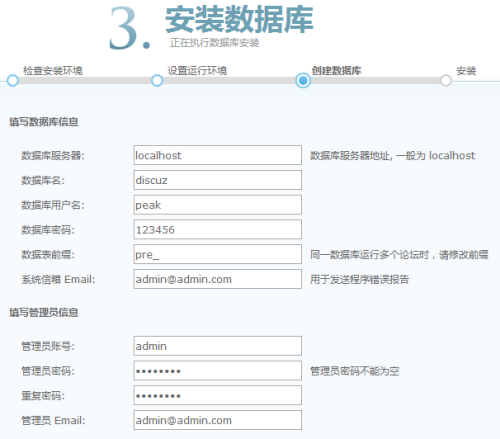
浏览器再访问192.168.10.50就可以访问自己的论坛了,至此大功告成!
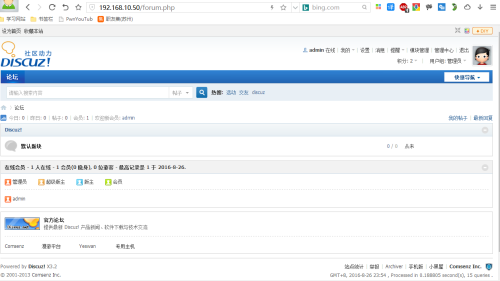
VMware Workstation 10.0.0 build-1295980
centos 6.5 32位(系统ip:192.168.10.50,与物理机桥接,保证可以上外网)
所需的压缩包及下载地址
mysql-5.1.72-linux-i686-glibc23
http://mirrors.sohu.com/mysql/MySQL-5.1/mysql-5.1.72-linux-i686-glibc23.tar.gz
php-5.3.28
http://mirrors.sohu.com/php/php-5.3.28.tar.gz
httpd-2.2.31
http://mirrors.sohu.com/apache/httpd-2.2.31.tar.gz
Discuz_X3.2_SC_GBK
http://download.comsenz.com/DiscuzX/3.2/Discuz_X3.2_SC_GBK.zip
安装配置过程
安装mysql
[root@peak ~]# cd /usr/local/src/
[root@peak src]# wget http://mirrors.sohu.com/mysql/MySQL-5.1/mysql-5.1.72-linux-i686-glibc23.tar.gz
[root@peak src]# tar zxvf mysql-5.1.72-linux-i686-glibc23.tar.gz
[root@peak src]# mv mysql-5.1.72-linux-i686-glibc23 /usr/local/mysql
[root@peak src]# useradd -s /sbin/nologin mysql
[root@peak src]# cd /usr/local/mysql/
[root@peak mysql]# mkdir -p /data/mysql
[root@peak mysql]# chown -R mysql:mysql /data/mysql
[root@peak mysql]# ./scripts/mysql_install_db --user=mysql --datadir=/data/mysql
WARNING: The host 'peak' could not be looked up with resolveip.
This probably means that your libc libraries are not 100 % compatible
with this binary MySQL version. The MySQL daemon, mysqld, should work
normally with the exception that host name resolving will not work.
This means that you should use IP addresses instead of hostnames
when specifying MySQL privileges !
Installing MySQL system tables...
OK
Filling help tables...
OK
To start mysqld at boot time you have to copy
support-files/mysql.server to the right place for your system
PLEASE REMEMBER TO SET A PASSWORD FOR THE MySQL root USER !
To do so, start the server, then issue the following commands:
./bin/mysqladmin -u root password 'new-password'
./bin/mysqladmin -u root -h peak password 'new-password'
Alternatively you can run:
./bin/mysql_secure_installation
which will also give you the option of removing the test
databases and anonymous user created by default. This is
strongly recommended for production servers.
See the manual for more instructions.
You can start the MySQL daemon with:
cd . ; ./bin/mysqld_safe &
You can test the MySQL daemon with mysql-test-run.pl
cd ./mysql-test ; perl mysql-test-run.pl
Please report any problems with the ./bin/mysqlbug script!
#这里进行初始化,有两个OK表示没有问题#
[root@peak mysql]# cp support-files/my-large.cnf /etc/my.cnf
[root@peak mysql]# cp support-files/mysql.server /etc/init.d/mysqld
[root@peak mysql]# chmod 755 /etc/init.d/mysqld
[root@peak mysql]# vim /etc/init.d/mysqld
basedir= #大概在46行#
datadir= #大概在47行#
改为
basedir=/usr/local/mysql
datadir=/data/mysql
保存退出
[root@peak mysql]# chkconfig --add mysqld
[root@peak mysql]# chkconfig mysqld on
[root@peak mysql]# service mysqld start
Starting MySQL.. [确定]
[root@peak mysql]# ps aux |grep mysql #可以看下mysql是否启动#
2.安装Apache
[root@peak mysql]# cd /usr/local/src/
[root@peak src]# wget http://mirrors.sohu.com/apache/httpd-2.2.31.tar.gz
[root@peak src]# tar zxvf httpd-2.2.31.tar.gz
[root@peak src]# cd httpd-2.2.31
[root@peak httpd-2.2.31]# ./configure --prefix=/usr/local/apache2 --enable-mods-shared=most --enable-so
[root@peak httpd-2.2.31]# echo $? #初始化配置完成后,可以通过该命令检查是否有错误,返回值是0则表示OK#
[root@peak httpd-2.2.31]# make
[root@peak httpd-2.2.31]# echo $?
0
[root@peak httpd-2.2.31]# make install
[root@peak httpd-2.2.31]# echo $?
0
[root@peak httpd-2.2.31]# /usr/local/apache2/bin/apachectl start
#通过浏览器访问192.168.10.50,浏览器会显示It works!证明Apache已经安装好了#
apache加入chkconfig #可以不用每次开机都自己启动Apache了#
[root@peak www]# cp /usr/local/apache2/bin/apachectl /etc/init.d/httpd
cp:是否覆盖"/etc/init.d/httpd"? y
[root@peak www]# vim /etc/init.d/httpd
在第一行#!/bin/sh下增加两行文字
# chkconfig: 35 70 30
# description: Apache
保存退出
[root@peak www]# chkconfig --level 35 httpd on
3.安装php
[root@peak httpd-2.2.31]# cd /usr/local/src/
[root@peak src]# wget http://mirrors.sohu.com/php/php-5.3.28.tar.gz
[root@peak src]# tar zxvf php-5.3.28.tar.gz
[root@peak src]# cd php-5.3.28
[root@peak php-5.3.28]# ./configure --prefix=/usr/local/php --with-apxs2=/usr/local/apache2/bin/apxs --with-config-file-path=/usr/local/php/etc --with-mysql=/usr/local/mysql --with-libxml-dir --with-gd --with-jpeg-dir --with-png-dir --with-freetype-dir --with-iconv-dir --with-zlib-dir --with-bz2 --with-openssl --with-mcrypt --enable-soap --enable-gd-native-ttf --enable-mbstring --enable-sockets --enable-exif --disable-ipv6
[root@peak php-5.3.28]# echo $?
0
一些常见的报错
configure: error: jpeglib.h not found.
解决方法:
yum -y install libjpeg-devel
继续编译参数
configure: error: mcrypt.h not found. Please reinstall libmcrypt.
解决方法:
[root@peak php-5.3.28]# yum install -y epel-release.noarch
[root@peak php-5.3.28]# yum -y install libmcrypt-devel
继续编译参数
[root@peak php-5.3.28]# make
[root@peak php-5.3.28]# echo $?
0
[root@peak php-5.3.28]# make install
[root@peak php-5.3.28]# echo $?
0
4.配置Apache结合php
[root@peak php-5.3.28]# vim /usr/local/apache2/conf/httpd.conf
#ServerName www.example.com:80 #大概145行#
改为
ServerName localhost:80
<Directory /> #大概在162开始#
Options FollowSymLinks
AllowOverride None
Order deny,allow
Deny from all
</Directory>
改为
<Directory />
Options FollowSymLinks
AllowOverride None
Order deny,allow
Allow from all
</Directory>
<IfModule dir_module> #大概213行#
DirectoryIndex index.html
</IfModule>
改为
<IfModule dir_module>
DirectoryIndex index.html index.htm index.php
</IfModule>
AddType application/x-gzip .gz .tgz #大概356行#
下面增加
AddType application/x-httpd-php .php
保存退出
5.测试php解析
[root@peak ~]# vim /usr/local/apache2/htdocs/1.php
写入:
<?php
echo "php解析正常";
?>
保存退出
[root@peak ~]# curl localhost/1.php
php解析正常
#如果不能正常解析php,查看/usr/local/apache2/conf/httpd.conf#
[root@peak ~]# vim /usr/local/apache2/htdocs/info.php
写入:
<?php
phpinfo();
?>
保存退出
通过浏览器访问192.168.10.50/info.php
6.安装Discuz
[root@peak ~]# mkdir /data/www
[root@peak ~]# cd /data/www/
[root@peak www]# wget http://download.comsenz.com/DiscuzX/3.2/Discuz_X3.2_SC_GBK.zip
[root@peak www]# unzip Discuz_X3.2_SC_GBK.zip
[root@peak www]# mv upload/* ./
配置Apache配置文件启动虚拟主机
[root@peak www]# vim /usr/local/apache2/conf/httpd.conf
#Include conf/extra/httpd-vhosts.conf #大概444行#
改为
Include conf/extra/httpd-vhosts.conf
修改虚拟主机配置文件
[root@peak www]# vim /usr/local/apache2/conf/extra/httpd-vhosts.conf
只留一个虚拟机配置
<VirtualHost *:80>
ServerAdmin webmaster@dummy-host.example.com
DocumentRoot "/usr/local/apache2/docs/dummy-host.example.com"
ServerName dummy-host.example.com
ServerAlias www.dummy-host.example.com
ErrorLog "logs/dummy-host.example.com-error_log"
CustomLog "logs/dummy-host.example.com-access_log" common
</VirtualHost>
改为
<VirtualHost *:80>
DocumentRoot "/data/www"
ServerName www.peak.com
#ErrorLog "logs/dummy-host.example.com-error_log"
#CustomLog "logs/dummy-host.example.com-access_log" common
</VirtualHost>
保存退出
[root@peak www]# /usr/local/apache2/bin/apachectl -t
Syntax OK
修改discuz目录权限
[root@peak www]# chown -R daemon config/ data/ uc_client/data/ uc_server/data/
配置mysql
[root@peak www]# mysql
mysql> create database discuz;
Query OK, 1 row affected (0.00 sec)
mysql> grant all on discuz.* to 'peak'@'localhost' identified by '123456';
Query OK, 0 rows affected (0.04 sec)
mysql> quit
Bye
[root@peak www]# /usr/local/apache2/bin/apachectl restart
在C:\Windows\System32\drivers\etc修改hosts文件添加dns解析
192.168.10.50 www.peak.com
浏览器访问192.168.10.50
出现Discuz安装界面,点我同意,环境检查点下一步,设置运行环境,选择全新安装点下一步,数据库配置如图,下一步,直到安装完成。
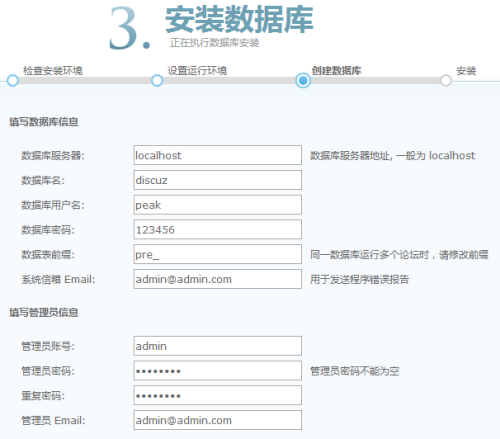
浏览器再访问192.168.10.50就可以访问自己的论坛了,至此大功告成!
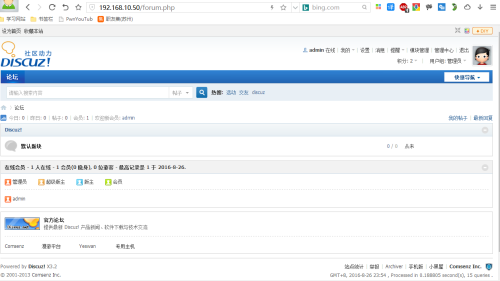
相关文章推荐
- linux基于wdcp傻瓜式安装搭建discuz,Centos6.5 部署安装XAMPP1.8.3
- centos6.5安装 LAMP环境搭建
- Centos7.0上搭建LAMP平台安装discuz后无法访问
- CentOS 7上基于LAMP的形式搭建phpMyAdmin,wordpress和Discuz
- 5----CentOS6.5源码搭建LAMP--基于module方式实现php(单台机器)
- centos7.2 lamp环境安装搭建(基于阿里云ECS服务器)
- centos7.3基于源码编译安装LAMP实现个人博客搭建
- centos6.5 系统-搭建lamp(php7)环境--(yum在线安装)
- 自己动手利用CentOS6.5 搭建php环境安装discuz论坛
- centos6.5上redis集群搭建,基于redis-3.0.0-beta8--安装redis并测试
- 基于CentOS 6.8平台最新源代码包编译安装LAMP环境搭建(Apache+MySQL+PHP)
- CentOS 6.5 系统 LAMP(Apache+MySQL+PHP)安装步骤
- 3、单机运行环境搭建之 --CentOS-6.5安装配置Tengine
- centos6.3-64位搭建LAMP环境之安装mysql5.6.15
- 用Virtualbox搭建LAMP环境-1.安装CentOS
- 基于pxe和kickstart批量安装centos6.5 推荐
- 总结之:CentOS 6.5基于DHCP的PXE自动化安装系统详解 推荐
- centos下yum安装搭建LAMP环境
- Xen实战之基于CentOS6.5安装Xen4.2
- [CentOS] CentOS 6.0下搭建LAMP环境(源码安装)
